Minecraft【Java版】OptifFine(1.19.4)の設定。

追加される項目と低負荷設定。
Java版1.19.4対応。(Mac・Windows)
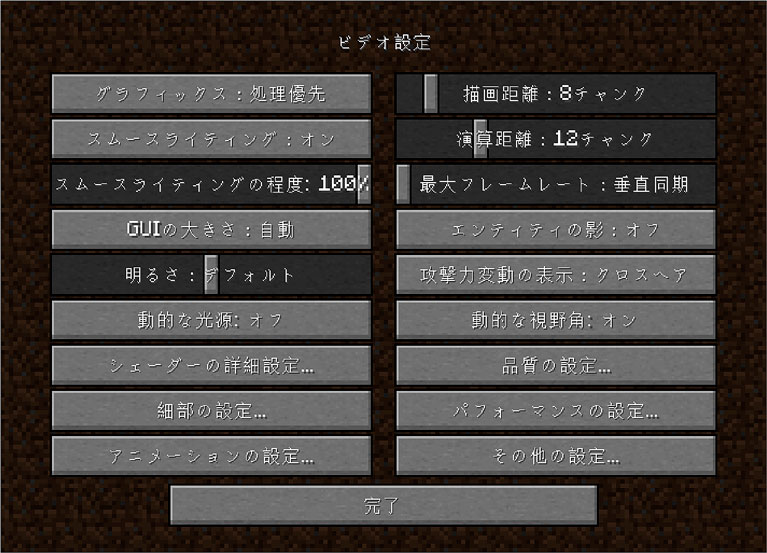
OptiFineを導入すると「バニラ」の時よりも詳細なビデオ設定ができるようになります。設定を変更するだけで、Minecraftの実行速度と見栄えを向上させます。「バニラ」にもある設定は、場所が移動しているものもあります。※バニラとは、MinecraftにMOD等を追加せずに、通常起動した状態のこと。OptiFineは、Forgeとセットや単体で導入しても追加される設定や効果は同じです。
1.19.4で追加されるビデオ設定。
各設定の詳しい説明は、マウスを項目に合わせると、ポップアップに出てきます。基本は「処理優先」や「低負荷」のものを選択すると、フレームレート「FPS」が向上します。※フレームレート「FPS」とは、1秒間に使用するフレーム数(静止画の枚数)です。数値が大きいほど、スムーズにゲームがプレイ出来ます。
| 追加項目 | 効果 |
|---|---|
| スムースライティングの影の調整 | ブロックのテクスチャに影を付けるかどうか。 |
| スムースライティングの程度: | 影の明るさの調整。 |
| 動的な光源: | 手持ちや落とした光源アイテムを光らせるかどうか。 |
| シェーダーの詳細設定 | 影MODの設定。 |
|---|---|
| 細部の設定 | 主に環境系の詳細設定。多くの項目で低負荷に変更可能。 |
| アニメーションの設定 | 各種ゲーム内アニメーションのオンオフ。 |
| 品質の設定 | ワールド内のブロック等、見た目の質感。多くの項目で低負荷に変更可能。 |
| パフォーマンスの設定 | グラフィックスカードの描画やコンピュータの計算処理などの設定。 |
| その他の設定 | フルスクリーンの解像度やオートセーブ、ビデオ設定の初期化など。 |
※OptiFine_1.19.4_HD_U_I4では、細部の設定→霧の種類で「処理優先」が選択出来ません。
低負荷に影響のある設定。(バニラ共通)
| グラフィックス: | 不可のかかる表示を大きく減らす。 |
|---|---|
| 描画距離: | 画面に表示するブロックの距離。 |
| 演算距離: | エンティティが更新される最大距離。 |
| エンティティの描画距離: | エンティティが表示される距離を変更。 |
| バイオームの重なり度合い: | バイオーム間の色の変化。 |
| エンティティの影: | エンティティに影を付けるかどうか。 |
| 動的な視野角:(視野の変化) | 弓や移動時に視野角を変更するかどうか。 |
フレームレート(fps)の確認と比較。
低スペックPCで「Forge&OptifFine」と「fabric&Sodium」を導入し、ほぼ同じ設定で比較しました。プレイ中に「F3」を押して、デバッグ画面を表示しています。※スムースライティングやアニメーションはオフにせず、雰囲気を残しつつ低負荷設定にしました。
OptifFineの場合。
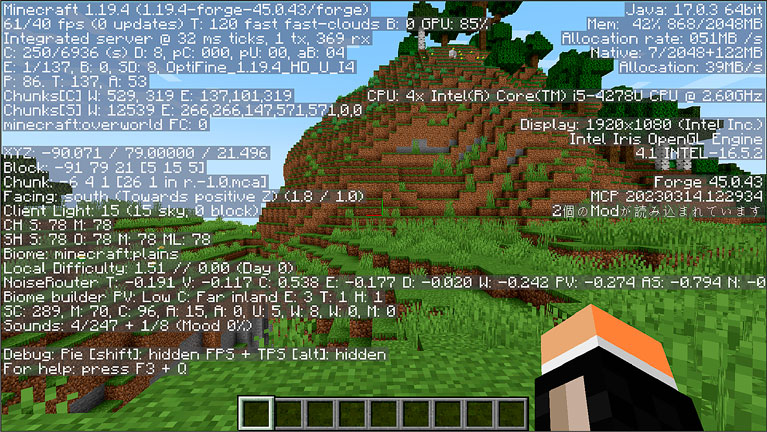
画面左上の2行目で、fpsが比較確認出来ます。61(OptiFine)/40(バニラ)fps。バニラ時よりも平均で20fpsほどアップしています。移動時のfpsは大きく変動し、20〜60fps(OptiFine)になります。描画距離を小さくしたり、ウィンドウモードにすると、fpsが大きく上がります。
Sodiumの場合。
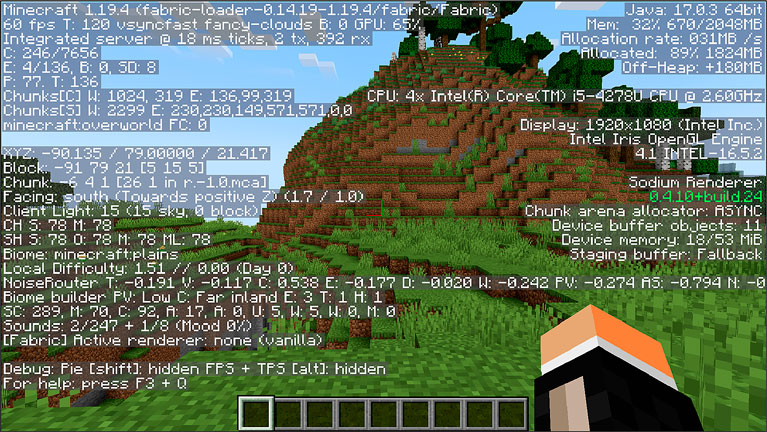
fpsの上限はOptifFineの時とほぼ同じです。移動時などfpsの変動幅は若干少ないかも知れません。雲の厚みも残っています。OptifFineよりも項目が少なく、設定画面は雑で分かりにくいですが、更新が早いのは魅力です。
マルチプレイやMOD導入時はfpsが落ちます。フレームレートが平均で60fpsほどあれば、十分快適にプレイ出来ると思います。fpsの数字を確認しながらビデオ設定を調整すると良いでしょう。快適にプレイするための一つの目安になります。バニラプレイ時に200fpsはないと、影MODで快適にプレイするのは厳しいようです。
おすすめ記事もどうぞ!


